在现代工作与生活中,跨设备协作已成为一种常见需求,许多人拥有iPad和电脑,并希望将两者无缝连接,以实现更高效的操作,在旅途中用iPad访问办公室的电脑文件,或在家中通过平板控制书房的主机,这种需求催生了多种远程控制方案,让iPad变身为一台便携的终端设备,本文将详细介绍iPad控制电脑的实用方法,涵盖设置步骤、工具选择以及注意事项,帮助您轻松实现这一目标。
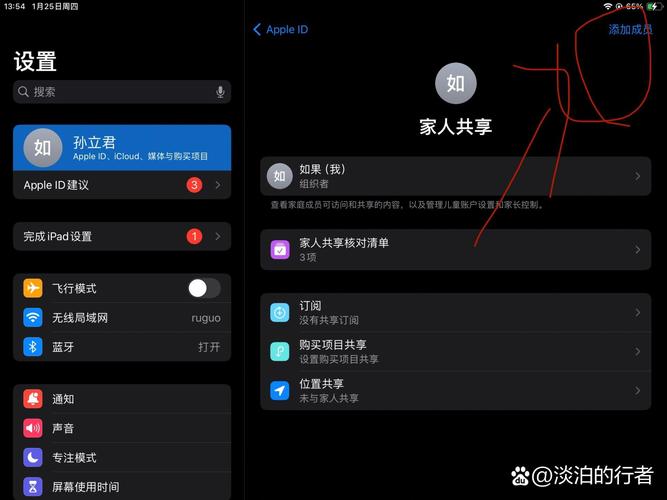
最流行的方式是使用远程桌面应用程序,这类工具通过在电脑端安装服务端软件,并在iPad上安装客户端应用,建立连接后即可实时操作电脑屏幕,TeamViewer是一款广泛使用的跨平台解决方案,它支持Windows、macOS和iPadOS,用户只需在电脑上下载并运行TeamViewer软件,获取设备ID和密码,然后在iPad上输入这些信息即可建立连接,整个过程简单快捷,且提供加密传输,确保数据安全,另一个常见选项是Chrome Remote Desktop,它依托谷歌账户系统,用户只需在电脑的Chrome浏览器中添加扩展程序,并在iPad上登录同一账户,就能远程访问电脑,这种方法适合习惯使用谷歌生态的用户,操作界面直观,无需复杂配置。
除了通用远程工具,还有一些针对特定系统的专用软件,Microsoft Remote Desktop专为Windows电脑设计,它利用微软的远程桌面协议(RDP),提供低延迟和高清晰度的体验,用户需要在电脑上启用远程桌面功能,通常位于系统设置的“远程”选项中,并设置访问权限,在iPad上安装Microsoft Remote Desktop应用,添加电脑的IP地址或主机名,输入账户凭证后即可连接,对于苹果用户,如果电脑是Mac,可以使用内置的屏幕共享功能,在Mac的系统偏好设置中开启屏幕共享,并确保iPad和电脑处于同一网络,然后通过iPad的“文件”应用或第三方工具如Splashtop进行访问,Splashtop尤其适合需要高性能图形处理的场景,例如设计师或视频编辑者,它能流畅传输高分辨率内容。
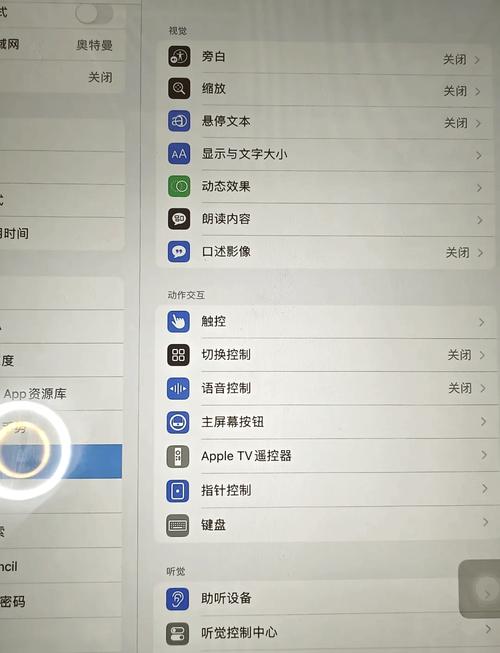
另一种方法是利用云服务或智能家居集成,通过iCloud或Dropbox同步文件,间接实现控制,但这更多是数据访问而非实时操作,对于高级用户,可以设置SSH或VNC连接,VNC(Virtual Network Computing)是一种开源协议,用户可以在电脑上安装VNC服务器软件如RealVNC,并在iPad上使用VNC查看器应用连接,这种方法需要一些技术知识,例如配置网络端口和防火墙,但提供了高度自定义性,无论选择哪种方式,确保设备连接到稳定网络是关键,Wi-Fi通常比移动数据更可靠,能减少延迟问题。
在设置过程中,安全是首要考虑因素,远程控制可能暴露电脑给外部访问,因此务必使用强密码并启用双重验证,许多应用提供端到端加密,避免数据在传输中被截获,定期更新软件以修补安全漏洞,并限制访问权限,仅允许可信设备连接,在TeamViewer中,可以设置一次性密码或白名单,防止未授权登录,注意公共网络的风险,建议使用VPN增加一层保护。
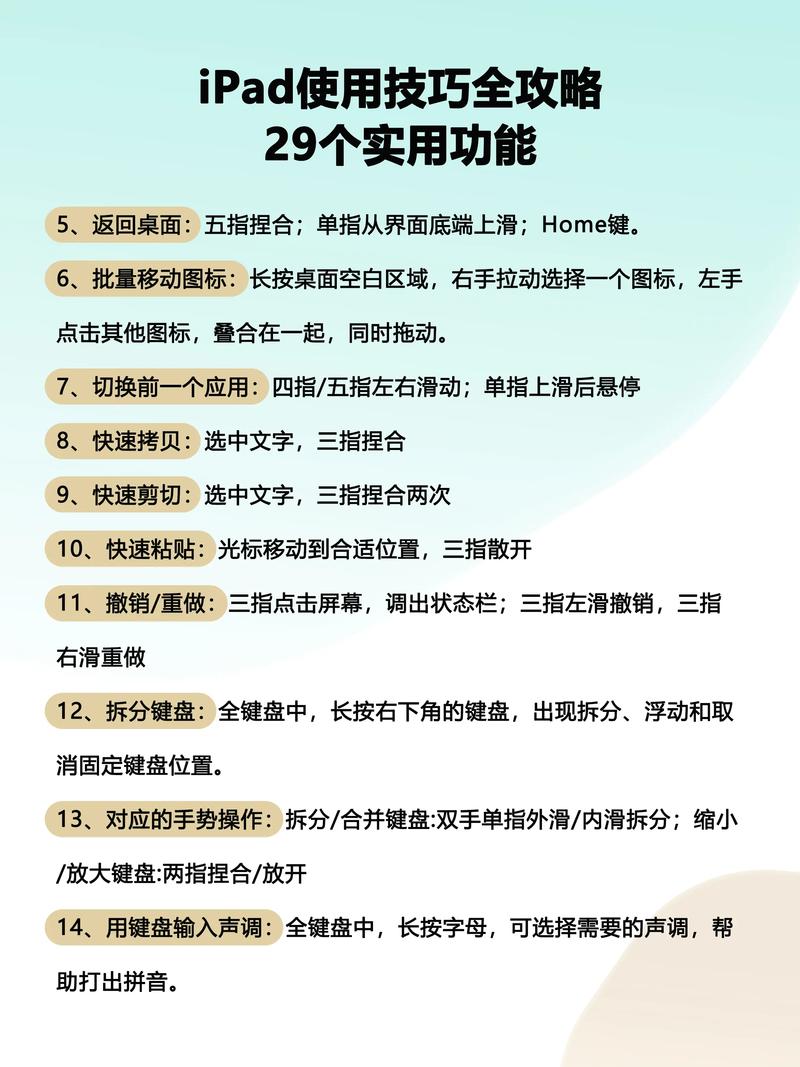
从个人体验来看,iPad控制电脑不仅提升了工作效率,还扩展了设备的灵活性,作为一名经常出差的人,我常用iPad远程处理电脑上的紧急任务,避免了携带笨重设备的麻烦,这种方法尤其适合创意工作者,例如用Apple Pencil在iPad上绘制草图,直接同步到电脑软件中编辑,选择适合自己需求的工具,并注重安全设置,就能充分利用这一技术带来的便利,随着5G和物联网发展,跨设备控制将更加智能化,值得我们持续关注和尝试。









评论列表 (0)